
Si vous vous trouvez face à beaucoup de fichiers PDF, il est tout à fait naturel que vous voulez quelque chose d'autre que les iBooks de base d'Apple avant longtemps. iBooks offre une interface agréable pour la lecture, mais sa valeur commence à diminuer si vous cherchez à annoter, modifier ou signer un document à partir de votre iPad.
Evernote possède une intégration PDF solide, ainsi qu'une poignée d'autres services tiers que vous utilisez peut-être déjà, tels que Google Drive, Dropbox et d'autres, mais peu d'entre eux sont aussi riches en fonctionnalités que même une version gratuite de l'un des suivants applications.
Si vous êtes un véritable utilisateur de pouvoir, restez jusqu'au bout et je vous dévoilerai mon lecteur PDF favori pour l'édition, l'annotation et la signature de documents.
Adobe Reader (gratuit)
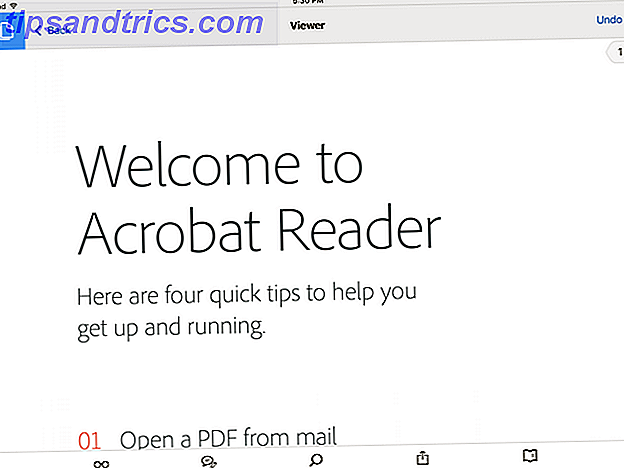
La version de bureau est souvent critiquée pour être gonflée et inutile C'est pourquoi vous n'avez pas besoin d'Adobe Reader C'est pourquoi vous n'avez pas besoin d'Adobe Reader Adobe Reader est gonflé, lent, et une responsabilité. Bref, c'est inutile. Avez-vous besoin d'un lecteur PDF du tout? Nous vous montrons comment ouvrir des fichiers PDF sans Adobe Reader. Lire la suite mais sur iOS, Adobe Reader est léger, agile et plein de fonctionnalités étonnantes. Vous pouvez afficher une gamme de fichiers PDF, annoter, mettre en surbrillance, créer des formulaires remplissables, protéger les fichiers par mot de passe et signer électroniquement des documents depuis l'application.
Adobe Reader a tous les gadgets que vous pouvez imaginer à partir d'une application de lecture de PDF premium, et quelques-uns que vous ne saviez probablement pas que vous aviez besoin.
La fonctionnalité de refusion de texte, qui vous donne de meilleures capacités de recherche contextuelle (et est commun sur d'autres lecteurs de PDF premium), est l'un de mes favoris. Vous pouvez même mettre en signet, annoter ou partager et synchroniser ce que vous trouvez avec Adobe Document Cloud, sans payer un centime.
L'application elle-même est gratuite, mais si vous souhaitez bénéficier de fonctionnalités d'édition et de création plus avancées, elles sont disponibles en tant qu'achats intégrés.
iAnnotate PDF (9, 99 $)
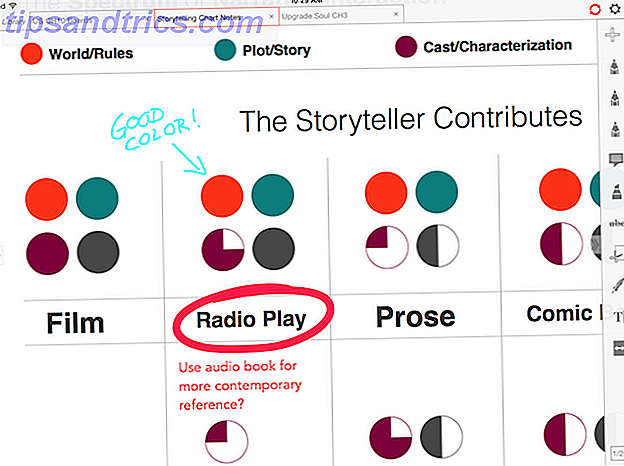
En apparence, iAnnotate ressemble à une version moins riche en fonctionnalités des autres lecteurs de cette liste, et c'est probablement une évaluation juste. IAnnotate: la meilleure application iPad pour annoter des documents PDF et Word iAnnotate: la meilleure application iPad pour annoter des documents PDF et Word Lorsqu'il s'agit d'annoter et d'examiner des documents PDF sur l'iPad, iAnnotate PDF (9, 99 $ ) est ma solution. S'il y a une option pour télécharger un ebook .MOBI ou .EPUB ou une version .PDF d'un ... Lire la suite.
Comme la plupart des lecteurs, vous pouvez ouvrir et éditer un document PDF, mais aucun ne vous donne autant d'outils pour marquer des documents en dessinant, mettant en surbrillance, soulignant ou frappant le texte de la même manière que fait iAnnotate.
Ma fonctionnalité préférée cependant, est la navigation par onglets. Contrairement à la plupart des lecteurs PDF, je peux maintenant basculer entre les documents sans fermer non plus.
La vue de défilement continue est également agréable, car il commence à être plutôt fastidieux d'attendre ces satanés milisecondes pendant le chargement de la page suivante.
Foxit PDF (gratuit)
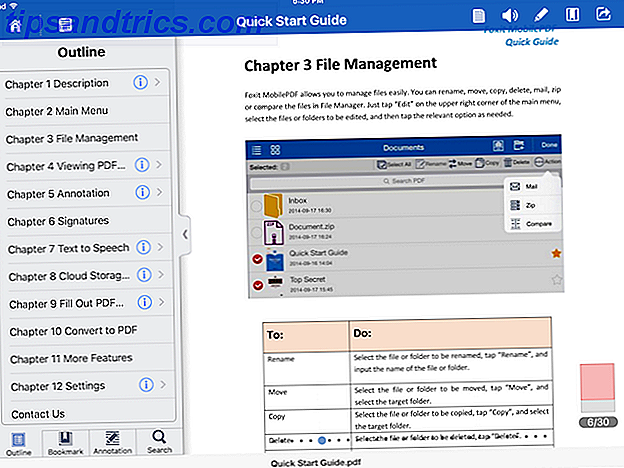
Foxit est un lecteur de bureau populaire qui est tout aussi bon sur les appareils mobiles. Nous avons même écrit à propos de la version Linux FoxIt Reader - Un excellent lecteur de PDF alternative pour Linux FoxIt Reader - Un excellent lecteur de PDF alternatif pour Linux Lire la suite il y a quelques années.
Ce lecteur PDF gère (et vous permet de créer) des PDF protégés par mot de passe pour les personnes soucieuses de leur sécurité, ainsi que des options vraiment géniales comme le dessin à main levée, les notes autocollantes et toutes les capacités d'annotation et de signature de documents. l'un des meilleurs lecteurs PDF.
De plus, Foxit offre un support technologique à base d'encre sensible à la pression (PSI) qui permet d'obtenir des saignées et des bords précis sur les documents signés ou annotés. En bref, il est sensible à la pression et ressemble plus à un document signé avec un vrai stylo.
La compatibilité est également un argument de vente clé. Dans l'application, vous pouvez afficher des fichiers Word, Excel, Powerpoint et image en plus des fichiers PDF standard à partir d'iTunes, e-mail, Safari et autres. Lorsque vous avez fini de prendre des notes et d'ajouter des stickies, vous pouvez les télécharger sur le cloud pour les sauvegarder ou les stocker en toute sécurité.
PDFpen 2 (19, 99 $)
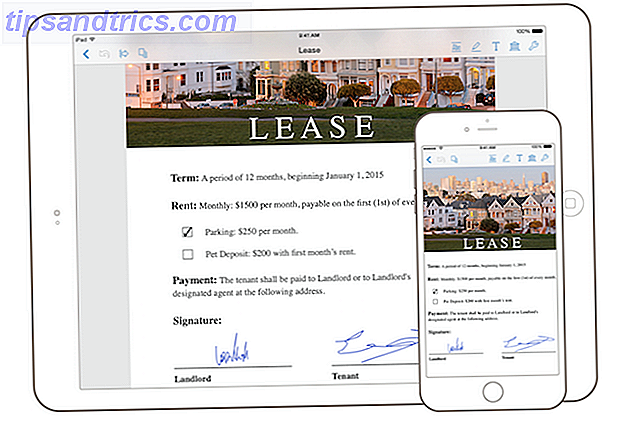
Si vous obtenez un choc autocollant de la version iOS de PDFpen, je tiens à souligner que la version de bureau est de 75 $.
C'est un très bon prix à payer pour un lecteur et un éditeur de PDF, mais c'est l'option la plus riche en fonctionnalités, et possède une tonne de fonctionnalités qui rendront la vie beaucoup plus facile si vous digérez une grande quantité de fichiers PDF. Cela dit, il est probablement exagéré pour l'utilisateur typique et même pour certains utilisateurs.
L'intégration au cloud est là où vous en êtes lorsque vous traitez un grand nombre de fichiers PDF, et PDFpen ne déçoit pas ici. Avec une intégration facile à des services tels que Google Docs, Dropbox, Evernote, iCloud Drive et autres, vous êtes toujours à portée de main de ce fichier que vous essayez de récupérer. Top 10 des utilisations créatives pour Dropbox ou autre stockage en nuage Top 10 Utilisations créatives pour Dropbox ou autre stockage en nuage L'agilité, la flexibilité et les économies d'échelle peu coûteuses font des options de stockage dans le cloud plus qu'un simple coffre-fort en ligne. sauvegarder vos documents et fichiers. Mais le stockage en nuage est plus que ces utilisations importantes mais banales .... En savoir plus, vous n'avez pas besoin de récupérer des documents pour utiliser PDFpen. Au lieu de cela, vous pouvez les lire directement depuis Dropbox, iCloud ou ailleurs.
Les outils d'annotation de PDFpen sont inégalés. En fait, c'est moins un lecteur PDF et plus d'une page imprimée que vous pouvez modifier, modifier ou signer sans trop y penser. Les outils sont intuitifs et faciles à trouver, la navigation est simple, et si vous parvenez à rester coincé, la section d'aide est plus que suffisante pour vous sortir de la confiture que vous vous trouvez.
Cela pourrait être le meilleur lecteur PDF sur le marché, mais, si vous êtes conscient des prix ou préoccupé par un nombre impressionnant de fonctionnalités, il y a une meilleure option ...
Meilleur choix: PDF Expert 5 (9, 99 $)
J'ai gardé le meilleur pour la fin. PDF Expert est mon favori vers le bas Voir et modifier des fichiers PDF sur votre iPad avec PDF Expert 5 Voir et éditer des fichiers PDF sur votre iPad Avec PDF Expert 5 Lire la suite dans cette catégorie. Bien que ce ne soit pas le moins cher, il offre beaucoup de punch pour pas beaucoup d'argent. À mon avis, c'est la meilleure option pour tous, mais le plus dur des utilisateurs de puissance.
En ce qui concerne les utilisateurs puissants de PDF, le thème est le même pour tous: l'organisation, l'annotation et une excellente expérience de lecture. PDF Expert offre tout cela et plus encore.
Non seulement vous pouvez ajouter des favoris dans la barre latérale, mais vous pouvez afficher les fichiers sous forme de liste ou de vignettes, trier par catégories, afficher les documents récemment consultés, étiqueter et étiqueter chaque fichier ou utiliser la fonction de recherche plutôt impressionnante. Si vous avez un fichier PDF dans PDF Expert, il ne se perd pas.
L'annotation et l'édition sont au même niveau que les meilleurs lecteurs PDF. PDF Expert offre non seulement des annotations, mais aussi des fonctions de signature de documents, de création de formulaires et une fonctionnalité de «signature de client» plutôt pratique qui n'enregistre pas la signature sur l'appareil. Bien sûr, la seule vraie faille que j'ai trouvée dans l'expert PDF concerne la fonction de signature. Pour une raison étrange, vous devez tenir l'écran pendant la signature, ce qui est un peu gênant. J'espère que ceci sera supprimé dans les futures mises à jour.
En ce qui concerne la lecture, le défilement horizontal et vertical de la page est transparent. Il offre également un mode nuit / jour ainsi que sépia, qui vous aide à éliminer les bleus de l'écran tard dans la nuit. Cela a été prouvé pour vous aider à vous endormir en lisant.
L'intégration de Cloud est un autre domaine dans lequel PDF Expert brille. iCloud, Dropbox, Google Drive, Windows SMB, SugarSync, Box, Office 365, Sharefile, Skydrive et autres sont tous disponibles pour vous permettre d'envoyer ou de stocker des fichiers PDF sur l'un des principaux services cloud Cloud Storage Restez compétitif - Dropbox et OneDrive Compared Cloud Le stockage reste compétitif - Dropbox et OneDrive comparés OneDrive tente de rattraper Dropbox poids lourd de stockage cloud. Les améliorations récentes comprennent un espace de stockage gratuit et des tailles de fichier élevées. OneDrive est devenu une alternative viable, mais est-ce mieux? Lire la suite .
Qu'est-ce que vous utilisez pour les fichiers PDF sur votre iPad ou iPhone? Y a-t-il un lecteur de PDF qui devrait figurer sur la liste que vous pensez avoir été snobé? Faites-nous savoir dans les commentaires ci-dessous.



